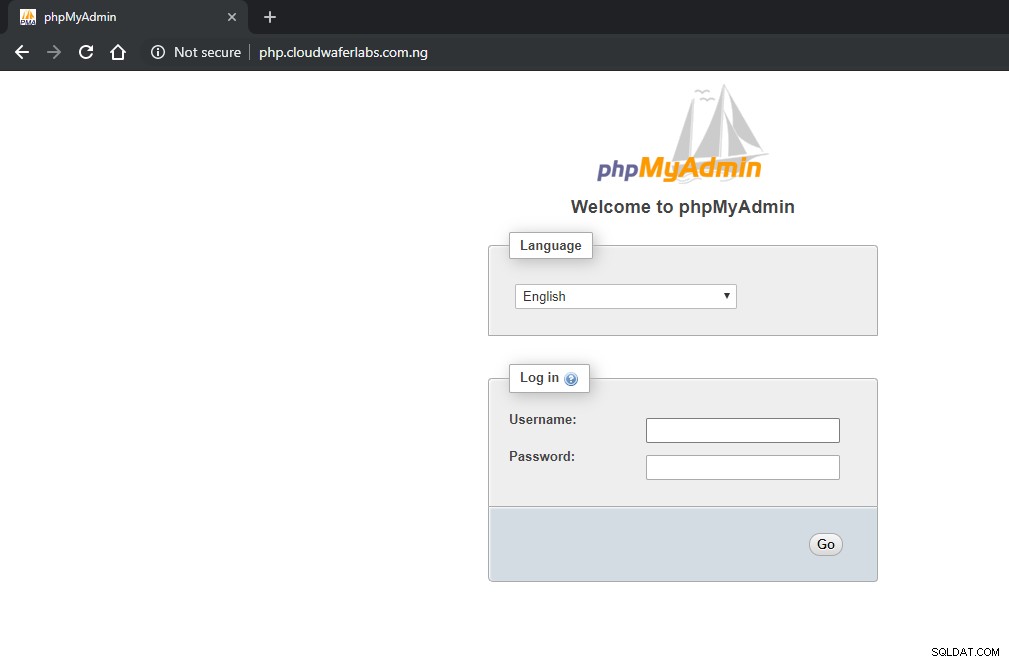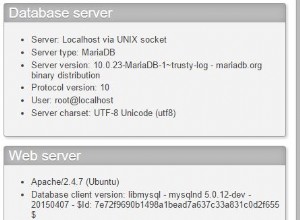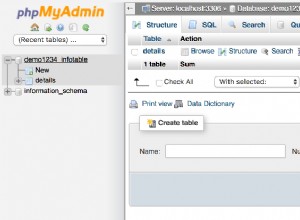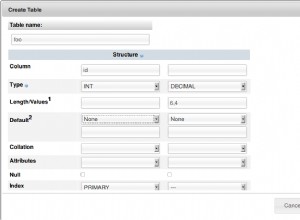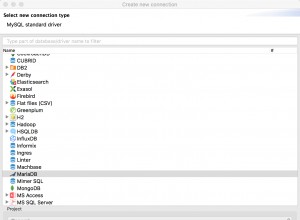phpMyAdmin es una herramienta de administración gratuita y de código abierto para MySQL y MariaDB. Como aplicación web portátil escrita principalmente en PHP, se ha convertido en una de las herramientas de administración de MySQL más populares, especialmente para los servicios de alojamiento web. En esta guía, instalaremos phpMyAdmin con Nginx en CentOS 7.
Implementación de su servidor en la nube
Si aún no se ha registrado en Cloudwafer , debe comenzar por registrarse . Tómese un momento para crear una cuenta, después de lo cual podrá implementar fácilmente sus propios servidores en la nube.
Una vez que se haya registrado, inicie sesión en su área de cliente de Cloudwafer con la contraseña proporcionada en su correo e implemente su Cloudwafer servidor en la nube.
Actualización de paquetes del sistema en CentOS
Siempre se recomienda que actualice el sistema a los paquetes más recientes antes de comenzar cualquier instalación importante. Esto se hace con el siguiente comando:
sudo yum update
Instalación de Nginx
Instalar Nginx usando el administrador de paquetes de CentOS yum como se muestra a continuación:
sudo yum install nginx
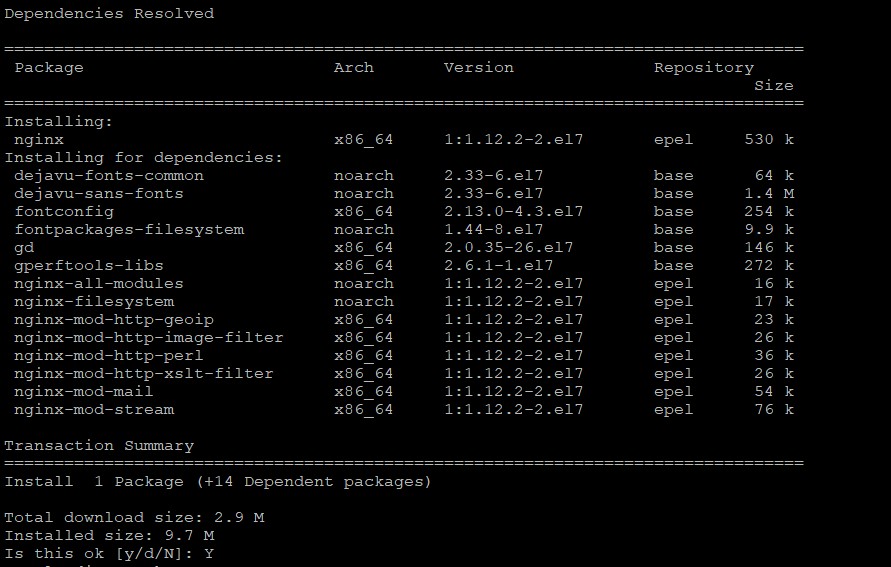
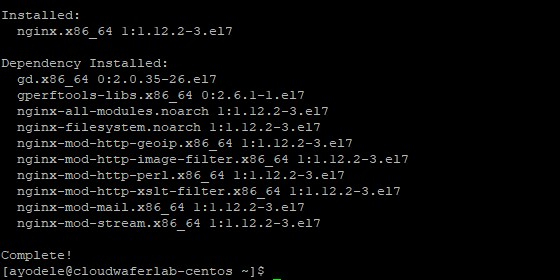
Comprobación de la versión de Nginx
Después de la instalación, puede verificar la versión instalada del servidor web Nginx en su servidor CentOS 7 emitiendo el siguiente comando:
sudo nginx -v

Paso 2:Instalar phpMyAdmin
Instalar phpMyAdmin usando el administrador de paquetes de CentOS yum como se muestra a continuación:
sudo yum -y install phpmyadmin php
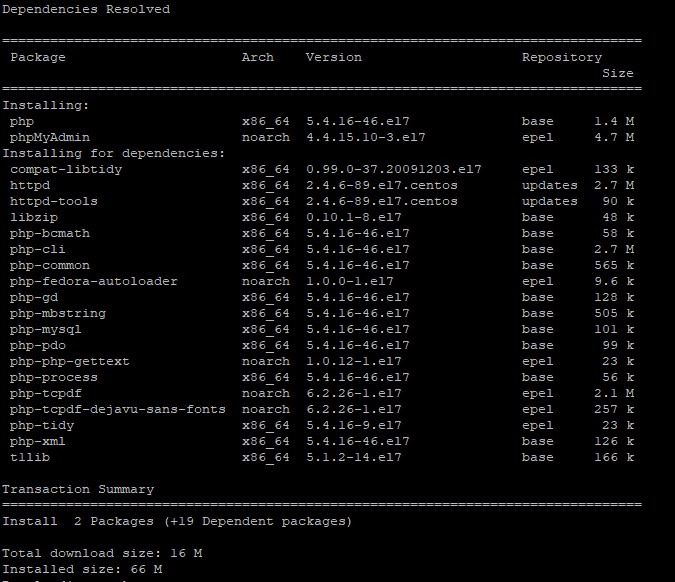
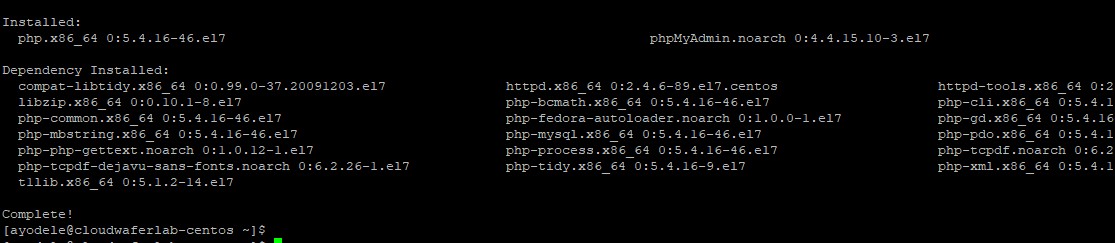
Paso 3:Configurar phpMyAdmin
Después de instalar phpMyAdmin con éxito, vamos a crear una configuración de host virtual ya que phpMyAdmin no crea una automáticamente.
Cree un archivo de host virtual llamado phpMyAdmin.conf en el /etc/nginx/conf.d .
sudo nano /etc/nginx/conf.d/phpMyAdmin.conf
Agregue lo siguiente para realizar cambios en el nombre de dominio. Puede reemplazarlo con su propio nombre de dominio o la dirección IP de su servidor.
server {
listen 80;
server_name php.cloudwaferlabs.com.ng;
root /usr/share/phpMyAdmin;
location / {
index index.php;
}
## Images and static content is treated differently
location ~* ^.+.(jpg|jpeg|gif|css|png|js|ico|xml)$ {
access_log off;
expires 30d;
}
location ~ /\.ht {
deny all;
}
location ~ /(libraries|setup/frames|setup/libs) {
deny all;
return 404;
}
location ~ \.php$ {
include /etc/nginx/fastcgi_params;
fastcgi_pass 127.0.0.1:9000;
fastcgi_index index.php;
fastcgi_param SCRIPT_FILENAME /usr/share/phpMyAdmin$fastcgi_script_name;
}
}
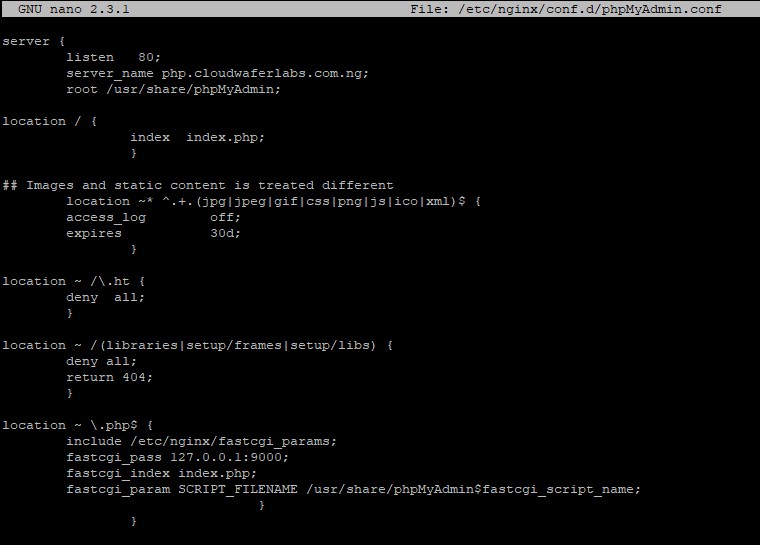
Asegúrese de guardar antes de cerrar el archivo.
A continuación, reinicie los servicios:
sudo systemctl restart nginx
Instalar PHP-FPM Instalar php-fpm como se muestra a continuación:
sudo yum install php-fpm
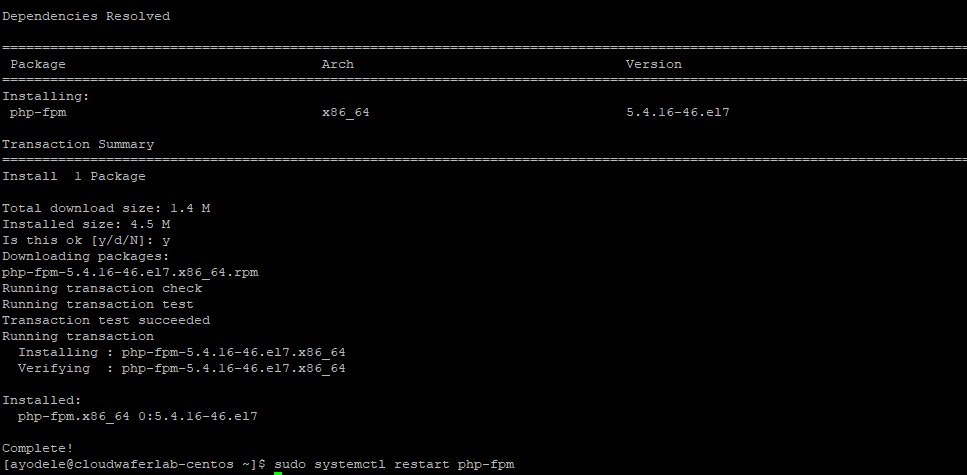
A continuación, reinicie php-fpm como se muestra a continuación:
sudo systemctl restart php-fpm
A continuación, acceda a phpMyAdmin desde el navegador en su nombre de dominio o dirección IP del servidor.